Form Validation Pendaftaran Online dengan Code Igniter
Pada postingan ini melanjutkan
postingan sebelumnya yaitu “Form Pendaftaran Online dengan Code Igniter” dengan
menambahkan validasi pada inputan user. Penggunaan form validasi ini sangat
penting agar data yang didapat benar – benar valid. Menggunakan rules seperti
isian berupa required, string, char, integer, float, dan lain – lain. Rules
tersebut berfungsi agar user menginputkan data sesuai rules yang ada. Pertama
melakukan inisialisasi index, kemudian melakukan inisialisasi helper, library,
dan set rules. Form yang sudah ada pada postingan sebelumnya akan saya
tambahkan script seperti dibawah ini :
formmaba.php (controller)
Keterangan gambar :
$this->load->helper(array('html','form')); digunakan untuk memanggil helper html.
$this->load->library(array('form_validation')); digunakan untuk memanggil library keseluruhan form.
Kemudian membuat rules seperti ini $nama=$this->form_validation >set_rules ('nama' ,'Nama' ,'required|max_length[25]');
Adapun aturan atau rules yang
ada pada Code Igniter sebagai berikut :
Required : isi inputan
tidak boleh kosong.
Integer : isi inputan berupa
angka integer.
Min_length[ ] : isi
inputan karakter minimal , misalnya min_length[4] maksudnya isi inputan minimal
4 karakter.
Max_length[ ] : isi inputan
karakter maksimal, misalnya max_length[8] maksudnya isi inputan maksimall 8
karakter.
Exact_length[ ] : panjang
inputan harus sesuai dengan karakter yang diinginkan, misalnya exact_length[8]
maksudnya karakter yang diinputkan harus 8 karakter.
Decimal : isi inputan berupa
angka decimal.
Matches : isi inputan
harus matches / cocok, misalnya matches[password].
Numeric : isi inputan
berupa angka numeric / huruf numeric.
Valid_email : inputan harus
sesuai dengan format email.
Valid_emails : inputan harus
sesuai dengan format email, dibatasi dengan koma jika email lebih dari 1.
Is_natural : inputan hanya
berupa bilangan natural 0,1,2,3, dan seterusnya.
Is_natural _no_zero : inputan
hanya berupa bilangan natural kecuali nol:
1,2,3, dan seterusnya
Alpha : isi inputan berupa
huruf a-z.
Alpha_numerik : isi
inputan berupa huruf alphabet dan numerik
Alpha_dash : isi inputan
berupa huruf a-z, underscores atau dashes.
Valid_ip : isi inputan
berupa format IP.
Valid_base64 : isi inputan
berupa format karakter base64.
Kemudian melakukan pengecekam
validasi $this->form_validation->run()
$data=array('nama'=>$this->input->post('nama'),'jk'=>$this->input->post('jk'));
digunakan untuk menyimpan
inputan kedalam array, ‘nama’
dan ‘jk’ sebagai variable
yang akan disimpan.
$this->load->view('formdata',$data); untuk memanggil view formdata.php.
echo validation_errors(); menampilkan
pesan validasi error.
formmaba_view.php (views)
echo form_input('ank','','required
onkeypress="validate(event)"'); required berarti inputan harus
diisi, onkeypress="validate(event)"
memberikan validasi inputan apakah berupa numeric atau bukan ketika keyboard
ditekan, saat user menginputkan huruf selain angka keyboard tidak akan bisa memberi
inputan.
echo
form_input('ketpkja','','required maxlength=20'); required
berarti inputan harus diisi,, maxlength=20 adalah inputan maksimal 20 karakter.
formdata.php (views)
Berikut adalah hasil form
validasi ketika dirun pada browser :
 |
| Hasil ketika ada yang belum terisi |







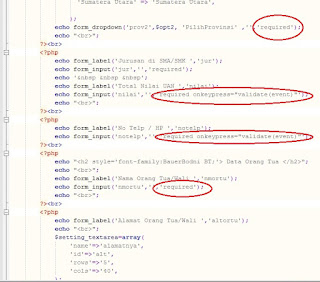











Comments
Post a Comment